Leidende en achterliggende spaties op regels verwijderen in Microsoft Word

Als u met te veel documenten hebt gewerkt waarin anderen spaties hebben gebruikt om tekst en afbeeldingen uit te lijnen, weet u dat dit kan zijn zeer tijdrovend om handmatig de extra spaties aan het begin en einde van elke regel te verwijderen.
Word biedt geen eenvoudige manier om extra spaties op lijnen te verwijderen. Waarschijnlijk hebt u de spaties handmatig verwijderd door herhaaldelijk op de delete- of backspace-toetsen te drukken. We laten u echter een snelle en eenvoudige manier zien om de extra spaties tegelijk uit meerdere regels te verwijderen, waardoor u tijd bespaart.
GERELATEERD: Hoe niet-afdrukbare tekens in Word
worden weergegeven Om te beginnen, we willen zien waar de spaties zijn, dus we moeten niet-afdrukbare tekens laten zien. Hiertoe zorgt u ervoor dat het tabblad Start op het lint actief is en klikt u op de knop "Show / Hide ¶" in het gedeelte Paragraph. Spaties worden weergegeven als stippen.
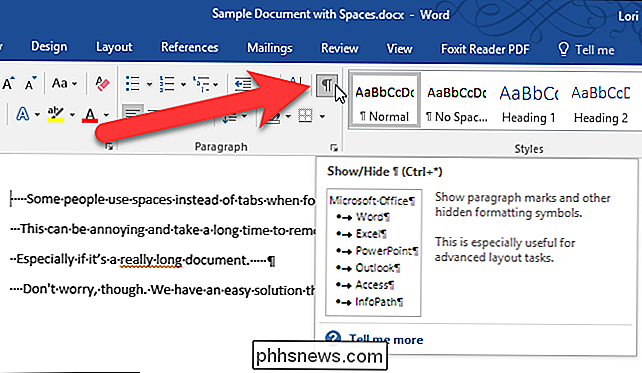
Selecteer de lijnen met spaties die u wilt verwijderen en centreer de lijnen door op Ctrl + E te drukken of klik op de knop Midden in het gedeelte Alinea van het tabblad Home. Merk op dat de spaties op de lijnen nu weg zijn.
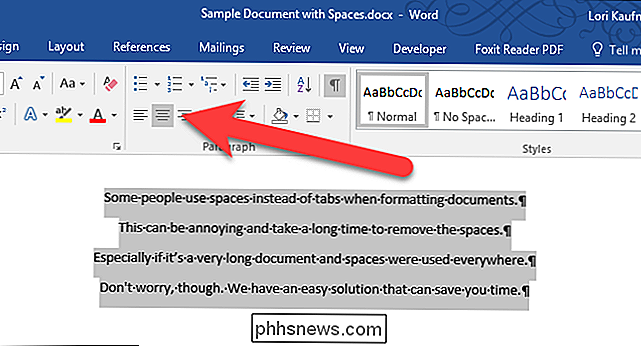
Nu kunt u de lijnen opmaken zoals u wilt zonder de extra spaties. Hier hebben we links de uitgelijnde lijnen uitgelijnd en nu staan ze links netjes op één lijn.
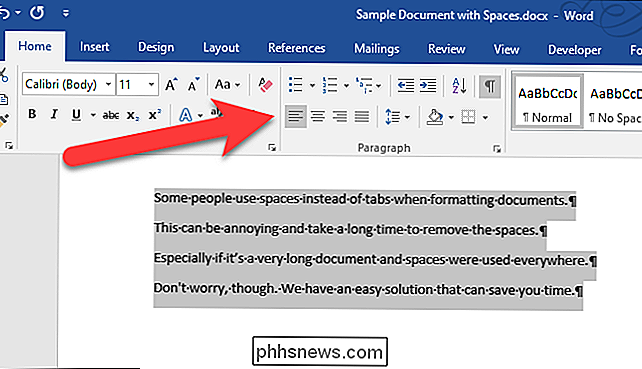
Je kunt ook extra spaties op regels in .txt- en .rtf-bestanden verwijderen. Open eenvoudig de bestanden in Word en volg de stappen die in dit artikel worden beschreven.

Nest Thermostat E versus Nest Thermostat: wat is het verschil?
Nest heeft de nieuwste toevoeging aan zijn slimme thermostaatserie onthuld, ook wel bekend als Nest Thermostat E. De originele Nest Thermostat is nog steeds beschikbaar en zal naast het nieuwe model blijven verkopen, maar wat brengt de Nest Thermostat E naar de tafel? Dit is wat je moet weten. Het is $ 70 goedkoper De grootste kicker is dat de Nest Thermostat E slechts $ 169 kost, wat $ 70 goedkoper is dan de originele Nest Thermostat.

Converteren tussen vaste en dynamische schijven in VirtualBox
Met VirtualBox kunt u een schijf met dynamisch toegewezen of vaste grootte kiezen bij het maken van een nieuw virtueel hardeschijfbestand. Dynamisch toegewezen schijven kunnen sneller worden gemaakt en kunnen groter worden. Diskettes met een vaste grootte zijn misschien sneller te gebruiken, maar kunnen niet groter worden als ze eenmaal vollopen.



